O descriere detaliată a creării interfeței, comenzi de intrare, de codificare a se vedea mai jos în capitolul „Crearea pe etape a programelor.“
PictureBox dublu la rândul său, controlează panoul și trageți-l în forma dorită în acest instrument razmerov.Ustanovite proprietăți:
Nume = picCanvas
Apperange = 1-3D
AutoSise = false
BorderStyle = 1-Fixed Single.
Când plasați picturebox, proprietăți, cu excepția numelui instalat se pot schimba aspectul, dimensiunea, cuburi de culoare pe umolchaniyu.Vy.
Vezi mediul de dezvoltare a aplicațiilor
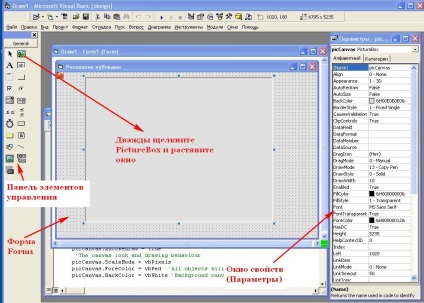
proprietăți Odată instalat, cod de program de scriere
Pentru a declanșa fereastra de introducere a codului, dublu-clic pe formularul pregătit sau include meniul fila „View“ și apoi „Cod“.
Salvați proiectul în formatul FRM, care ar putea modifica proiectul în viitor, apoi compila la exe fișier deschizând meniul File și apoi face imya.exe.
Pus în scenă programe de dezvoltare
Aplicarea și culoarea fontului.
Aici veți învăța cum să creați interfață de aplicație, pentru comenzi de intrare, scrie cod, compila și de a salva programul, folosind un program simplu arată selectarea culorii caseta de text și culoarea, dimensiunea, panta, font grăsime.
Rândul său, mediul de dezvoltare prilozheniya.Dobavim sub forma unui câmp de text și două de control knopki.Chtoby adaugă la elementul de formular folosind bara de instrumente standard, trebuie să efectuați următoarele operații:
1. Asigurați-un clic stânga pe butonul CommandButton imagine
2. Poziționați cursorul mouse-ului pentru a crea o formă, forma care, în acest caz, se va schimba de la o săgeată la o cruce și mutați-l la forma loc unde vor fi generate de elementul.
3. Apăsați butonul mouse-ului stânga și deplasați indicatorul până când imaginea este dimensiunea dorită, urmată de butonul otnustit - și va fi creat obiectul.
De asemenea, situat pe forma obiectelor și CommandButton2 Text1. Pentru a muta un obiect este necesar pentru a selecta butonul din stânga al mouse-ului și pentru a muta în poziția dorită.
Acum, avem nevoie pentru a conecta componentele de management Microsoft Comun de Control Dialog 6.0 sunt incluse în meniul Project - Componente și în lista care apare, a pus o bifă în fața componentei și apăsați OK.Posle în această bară de control va apărea pe butonul CommonDialog.Takzhe puneți-l pe butonul de la forme.Eta menținerea cerere nu va fi vizibil. Pre-a crea aspectul interfeței este prezentată în figura

După ce toate elementele necesare sunt adăugate la forma pot instala proprietățile lor originale, care va defini aspectul și comportamentul interfeței. Aceste acțiuni sunt realizate folosind fereastra de proprietăți care pot fi afișate în cazul absenței sale din mediul de dezvoltare în mai multe moduri:
1. Prin selectarea elementului Properties din meniul Vizualizare
2. Cu ajutorul butonului Properties Window din bara de instrumente Standard.
3. Prin selectarea elementului Properties din meniul contextual pentru obiectul selectat pe formular.
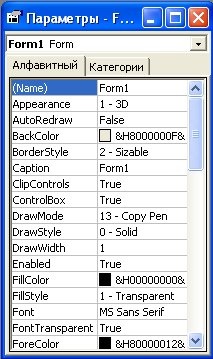
În partea de sus a ferestrei afișează o listă de articole se deschide, arătându-le mai jos svoystva.V exemplul nostru, Form1 este în lista de obiecte,
CommonDialog,
command1,
comanda2,
Text1.
Mai jos pe mâna stângă coloană prezintă proprietățile obiectelor. și pe partea dreaptă a valorilor de proprietate. În primul rând, alege un subiect, apoi, și setați valoarea.
Am stabilit valorile de proprietate pentru obiectul în funcție de proprietățile tablitse.Znacheniya pe care nu le-am schimbat implicit va rămâne aceeași.
CmdFont
font
Selectați setările de font
Salvați proiectul în format și FRM .Acest VBP vă va permite să se întoarcă la proiect, în orice moment pentru schimbări sau modificări sale. Acum avem pentru a crea un exe fișier executabil cu alte cuvinte, pentru a produce o compilație a proiectului într-un fișier separat, care poate rula în afara Visual meniul Basic.V IDE proiect include ultima linie - Properties (de proprietățile) .În fereastra deschisă, în fila General, specificați tipul de proiect - EXE Standard și numele proiect.
Asigurați-fila, specificați un titlu și, dacă se dorește, aveți posibilitatea să modificați fila ikonku.Vo Compilați, a pus un semn de selectare în Compile la Native Kod.Dlya aplicare mai rapidă pot activa optimizări pentru tab-uri rapide koda.Ostalnye noi nu nuzhny.Vklyuchaem OK și închide fereastra.
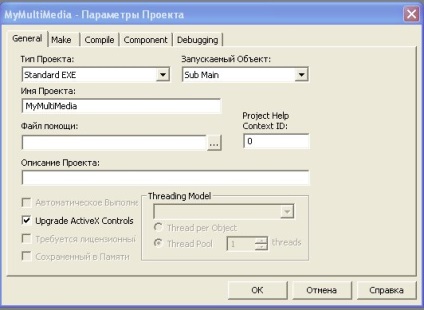
Acum kompiliruem.Otkroyte meniul File, faceți „numele proekta.exe“ în diferite versiuni ale IDE, această comandă poate fi diferit, am numit-o asa, dar poate fi și face și Do.
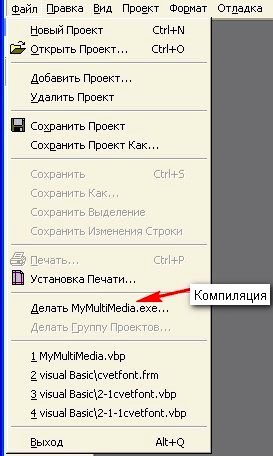
Rândul său, această comandă și după compilare puteți verifica prilozhenie.Ono ar trebui să fie sub acest nume și locația în care l-ați salvat cu extensia EXE din bara de instrumente (ToolBar) click din meniul butonului Start.